| English version | Распечатать |
***
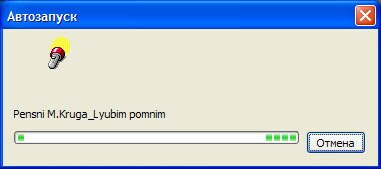
Что такое автозапуск
Автозапуск означает, что система приступает к чтению данных с устройства сразу же после того, как носитель вставлен в это устройство.
В Windows автозапуск компакт-дисков, съёмных дисков и флешек включен по умолчанию: при установке в привод компакт-диска срабатывает автозапуск. При этом запускается проигрыватель (если это музыкальный или видеодиск) или программа установки (если это «программный» диск).
При подключении съёмного диска или флешки появляется окно Автозапуск, а затем – окно Съемный диск с сообщением «На этом диске или устройстве хранится содержимое различных типов. Какое действие следует выполнить Windows?», в прокручиваемом списке нужно выбрать требуемое действие и нажать OK (или нажать Отмена/закрыть окно).
С одной стороны, автозапуск очень удобен для пользователя. А с другой стороны, это потенциально опасно: если на флешке или компакт-диске записан вирус (как правило, такие вирусы снабжены – с помощью файла autorun.inf – функцией автозапуска: при открытии/автозапуске носителя автоматически запускается исполняемый файл вируса), – то это «удобство» может закончиться в тональности ре-минор… Поэтому для обеспечения безопасности ПК рекомендуется отключить автозапуск.

Как отключить автозапуск
Нажмите Пуск –> Выполнить…;
– откроется окно Запуск программы;
– в текстовое поле Открыть введите gpedit.msc –> OK;
– в окне Групповая политика выберите Политика «Локальный компьютер» –> Конфигурация компьютера –> Административные шаблоны –> Система;
– справа выберите политику Отключить автозапуск;
– выберите меню Действие –> Свойства (или сделайте двойной щелчок левой кнопкой мыши по строке Отключить автозапуск);
– в окне Свойства: Отключить автозапуск установите переключатель Включен (состояние по умолчанию – Не задан);
– в выпадающем списке «Отключить автозапуск на:» выберите «всех дисководах» –> OK;
– выберите Конфигурация пользователя –> Административные шаблоны –> Система;
– справа выберите политику Отключить автозапуск;
– выберите меню Действие –> Свойства (или сделайте двойной щелчок левой кнопкой мыши по строке Отключить автозапуск);
– в окне Свойства: Отключить автозапуск установите переключатель Включен (состояние по умолчанию – Не задан);
– в выпадающем списке «Отключить автозапуск на:» выберите «всех дисководах» –> OK;
– закройте окно Групповая политика;
– для вступления в силу изменений без перезагрузки ПК сверните все открытые окна (щёлкнув кнопку Свернуть все окна на панели Быстрый запуск, или нажав сочетание клавиш – клавиши с логотипом Windows + D), нажмите клавишу F5 (или щёлкните правой кнопкой мыши по свободной от значков поверхности Рабочего стола, в открывшемся контекстном меню выберите Обновить).
Отключение автозапуска с помощью Редактора реестра
Нажмите Пуск –> Выполнить… –> в поле Открыть введите regedit –> OK;
– в окне Редактор реестра раскройте ветвь [HKEY_CURRENT_USER\Software\Microsoft\Windows\CurrentVersion\Policies\Explorer];
– для отключения всех дисководов установите значение REG_DWORD-параметра NoDriveTypeAutoRun равным ff;
– раскройте ветвь [HKEY_LOCAL_MACHINE\SYSTEM\CurrentControlSet\Services\Cdrom];
– для отключения автозапуска компакт-дисков установите значение REG_DWORD-параметра AutoRun равным 0;
– закройте Редактор реестра.
Примечания
1. Политика «Отключить автозапуск» отключает возможность автозапуска.
2. По умолчанию, возможность автозапуска включена для компакт-дисков, но отключена для других съёмных носителей, таких, как дискеты, а также для сетевых устройств.
3. Если политика «Отключить автозапуск» включена, то можно отключить автозапуск для компакт-дисков или вообще отключить автозапуск для всех устройств.
4. Политика «Отключить автозапуск» отключает автозапуск для дополнительных типов устройств.
5. Нельзя использовать эту политику для устройств, на которых возможность автозапуска отключена по умолчанию.
6. Политика «Отключить автозапуск» появляется в папках «Конфигурация компьютера» и «Конфигурация пользователя».
7. Если используются обе политики, параметр, заданный в папке «Конфигурация компьютера» имеет преимущество перед параметром в папке «Конфигурация пользователя».
8. Политика «Отключить автозапуск» не отключает автозапуск воспроизведения музыкальных компакт-дисков.
9. Внимание! Будьте осторожны при манипуляциях с Реестром! Некорректное использование Редактора реестра может привести к возникновению серьёзных неполадок, вплоть до переустановки операционной системы!
10. Если Редактор реестра не запускается, см. Что делать, если появляется сообщение «Редактирование реестра запрещено администратором системы»?.
Валерий Сидоров
***
• Дело о…
• Apple = iСтив + iPod + iPhone + iPad + iTunes + iMac + …
• Apps for iPad, iPhone, iPod touch…